Cómo monetizar contenido en tu sitio de WordPress con Paid Membership Pro
WordPress es uno de los frameworks de construcción de sitios web más utilizados en el mercado, y con buena razón. Aunque WordPress fue diseñado originalmente solo para blogs, se ha convertido en una plataforma que puede satisfacer casi cualquier necesidad.

Un ejemplo claro es el contenido exclusivo para miembros. Utilizando WordPress y un simple plugin, puedes crear contenido exclusivo para tus usuarios registrados. Con la ayuda del plugin Paid Membership Pro, puedes monetizar el contenido en tu sitio de WordPress con diferentes niveles de membresía, que incluyen:
- Gratuita
- Mensual
- Anual
- Única vez
- De por vida
- Prueba
Con Paid Membership Pro (que es gratuito con complementos pagos), puedes monetizar contenido para cursos y tutorías, asociaciones y organizaciones profesionales, productos físicos y digitales, contenido de acceso restringido y boletines pagos.
También hay planes pagos para el plugin, que son:
- Estándar: $247/año e incluye todo en la versión gratuita con soporte premium, personalizaciones avanzadas, 20 complementos estándar y actualizaciones automáticas. Una licencia para un sitio está incluida.
- Plus: $397/año e incluye todo en el plan Estándar y más de 30 complementos. Dos licencias de sitio están incluidas.
- Builder: $697/año e incluye todo en el plan Plus con cinco licencias de sitio.
Vamos a instalar Paid Membership Pro en WordPress y ver cómo empezar a usarlo.
Cómo instalar Paid Membership Pro

La instalación del plugin es la misma que cualquier otro en WordPress. Inicia sesión en tu sitio como usuario administrador y ve a Plugins | Añadir nuevo. En el área de búsqueda, escribe Paid Membership Pro (Figura A).
 Despliega tu enjambre de contenedores con Docker en Ubuntu 22.04
Despliega tu enjambre de contenedores con Docker en Ubuntu 22.04Figura A

Cuando aparezca el plugin Paid Membership Pro (Figura B), haz clic en Instalar ahora.
Figura B

A continuación, haz clic en Activar (Figura C) para que el plugin esté disponible en tu sitio.
 Cómo instalar y ejecutar una aplicación Node.js en Ubuntu 22.04
Cómo instalar y ejecutar una aplicación Node.js en Ubuntu 22.04Figura C
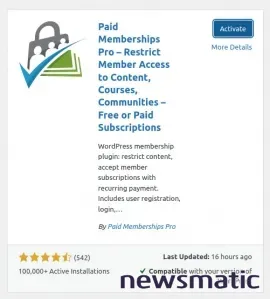
Cómo crear tu primer nivel de membresía
Tan pronto como se haya instalado el plugin, encontrarás una nueva pestaña en la barra lateral izquierda de WordPress llamada Membresías. Haz clic en esa pestaña y verás el aviso "No se encontraron niveles de membresía" (Figura D).
Figura D
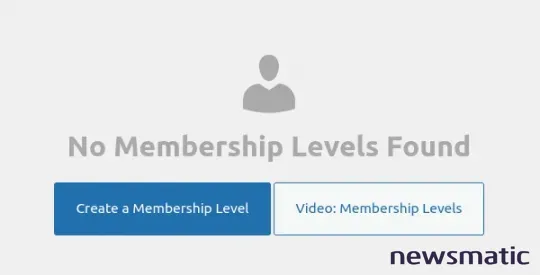
Haz clic en Crear un nivel de membresía y aparecerá un nuevo cuadro emergente (Figura E).
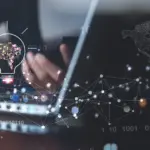 Cómo habilitar el arranque PXE en VirtualBox
Cómo habilitar el arranque PXE en VirtualBoxFigura E
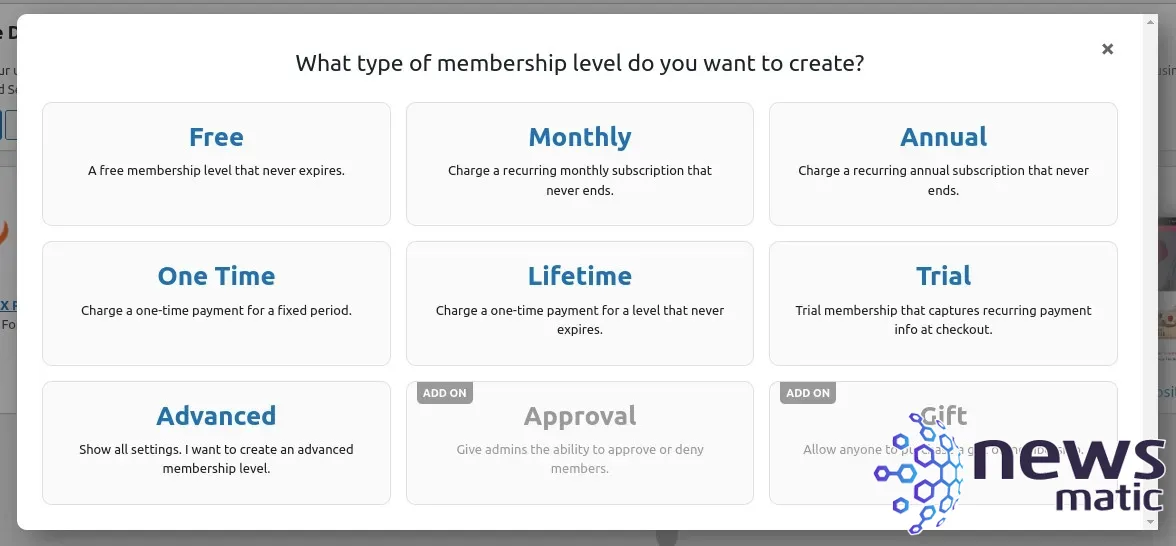
Supongamos que tu primer nivel de membresía será Mensual. Haz clic en esa opción y en la página resultante (Figura F), completa la información necesaria para ese nivel de membresía.
Figura F
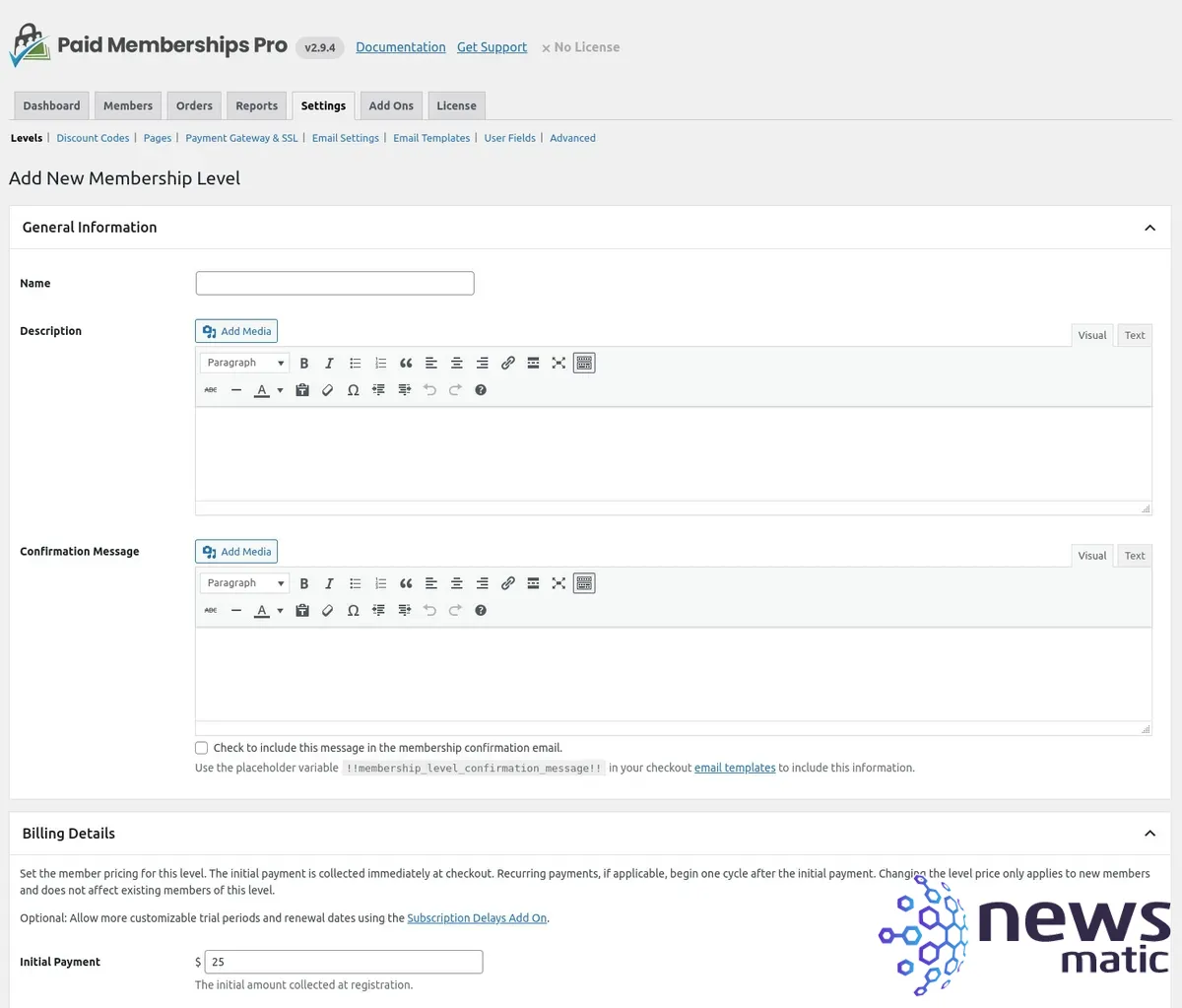
Una cosa a tener en cuenta es que puedes limitar este nivel de membresía a categorías (Figura G). Si aún no has creado tus categorías, deberías hacerlo. Incluso puedes crear una categoría llamada "mensual" para que sea más fácil saber a qué categoría asignar tu nivel de membresía.
 Cómo desplegar microk8s en Ubuntu Server: Guía paso a paso
Cómo desplegar microk8s en Ubuntu Server: Guía paso a pasoFigura G
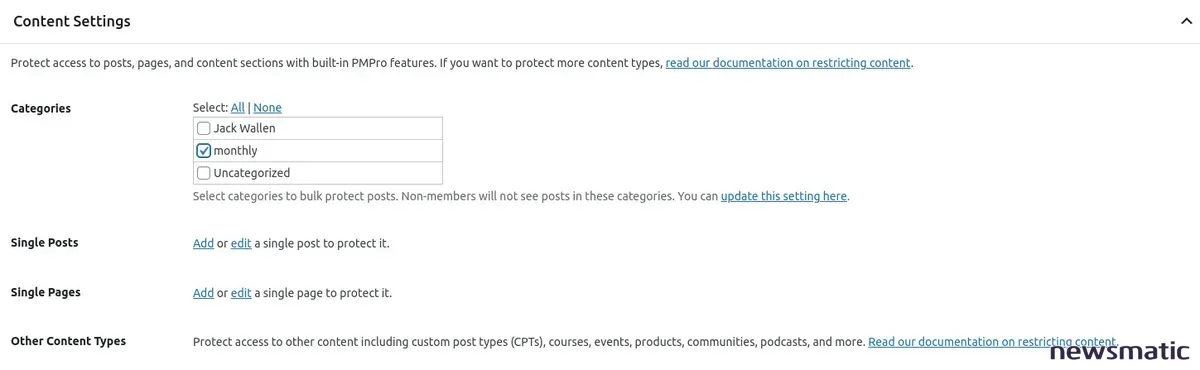
Ahora, cuando creas una nueva publicación en el sitio, debes asignarla a la categoría mensual y solo los miembros que pertenezcan al nivel de membresía mensual podrán ver ese contenido.
Antes de continuar, también deberás generar las diversas páginas frontend requeridas por Paid Membership Pro. Para hacerlo, ve a Membresías y haz clic en la pestaña Configuración. En esa ventana (Figura H), haz clic en Generar páginas automáticamente, que es el método más sencillo.
Figura H
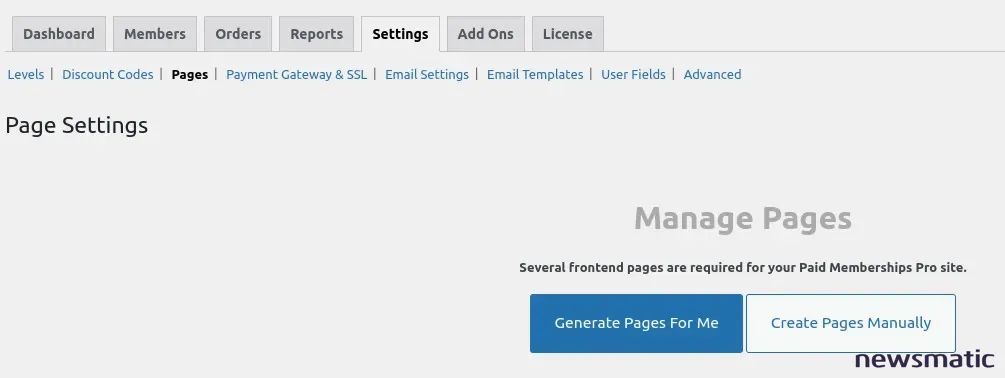
 Conviértete en un desarrollador web Full Stack y aprovecha la economía gig
Conviértete en un desarrollador web Full Stack y aprovecha la economía gigEsto te llevará a una nueva página (Figura I), donde podrás personalizar las distintas páginas.
Figura I
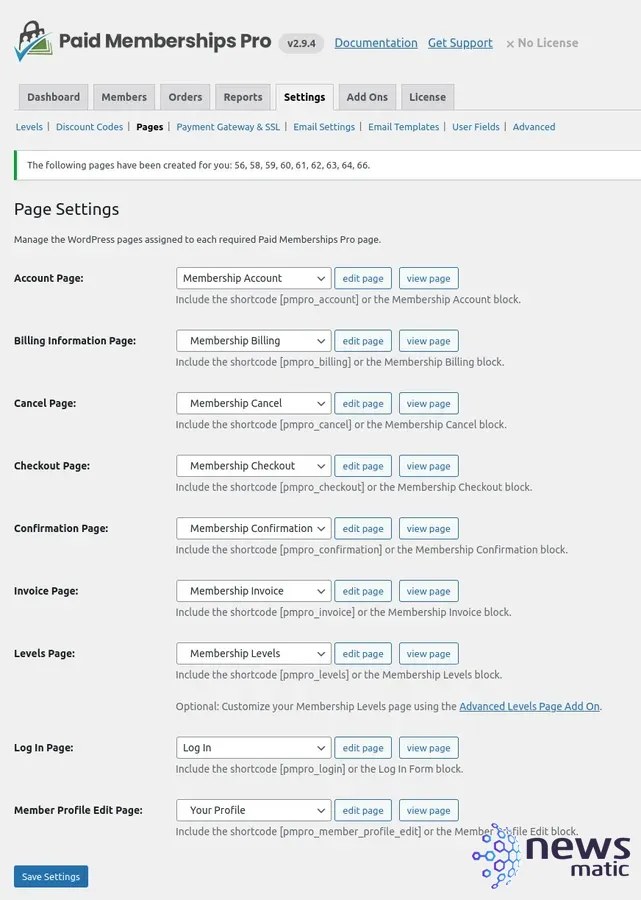
Una vez que hayas configurado las páginas, haz clic en Guardar configuración. Esto creará todas las páginas necesarias que permiten a los usuarios registrarse en un nivel de membresía y gestionar sus cuentas.
Después de completar este último paso, estarás listo para personalizar aún más Paid Membership Pro y adaptarlo perfectamente a las necesidades de tu sitio de WordPress, tu negocio y tus productos.
Esperemos que este plugin te ayude a monetizar tu contenido sin tener que recurrir a una solución personalizada más costosa.
 Aprende a desarrollar aplicaciones multiplataforma con Flutter y Solidity en el 2022
Aprende a desarrollar aplicaciones multiplataforma con Flutter y Solidity en el 2022En Newsmatic nos especializamos en tecnología de vanguardia, contamos con los artículos mas novedosos sobre Desarrollo, allí encontraras muchos artículos similares a Cómo monetizar contenido en tu sitio de WordPress con Paid Membership Pro , tenemos lo ultimo en tecnología 2023.

Artículos Relacionados